Instalación básica
Este capítulo ofrece una visión general de la instalación de Ubuntu 20.04 Server Edition. Hay documentación más detallada sobre otros temas del instalador.
Esta sección explica varios aspectos a tener en cuenta antes de comenzar la instalación.
Requisitos del sistema
Ubuntu 20.04 Server Edition proporciona una base común y minimalista para una variedad de aplicaciones de servidor, como servicios de archivo/impresión, alojamiento web, alojamiento de correo electrónico, etc. Esta versión es compatible con cuatro arquitecturas de 64 bits:
- amd64 (Intel/AMD de 64 bits)
- arm64 (ARM de 64 bits)
- ppc64el (POWER8 y POWER9)
- s390x (IBM Z y LinuxONE)
- CPU: 1 gigahertz o mejor
- RAM: 1 gigabyte o más
- Disco: un mínimo de 2,5 gigabytes
- Elija su idioma
- Actualice el instalador (si se ofrece)
- Seleccione la distribución del teclado
- No configure la red (el instalador intenta configurar las interfaces de red por cable a través de DHCP, pero puede continuar sin red si esto falla)
- No configure un proxy o un espejo personalizado a menos que tenga que hacerlo en su red
- Para el almacenamiento, deje marcada la opción «usar un disco entero» y elija un disco en el que instalar, luego seleccione «Done» en la pantalla de configuración y confirme la instalación
- Ingrese un nombre de usuario, un nombre de host y una contraseña
- Sólo tiene que seleccionar Done en las pantallas de SSH y snap
- Ahora verá mensajes de registro a medida que se completa la instalación
- Seleccione restart (reiniciar) cuando se complete, e inicie sesión con el nombre de usuario y la contraseña proporcionados
Los requisitos del sistema recomendados son:
Diferencias entre el servidor y el escritorio
La edición de servidor de Ubuntu y la edición de escritorio de Ubuntu utilizan los mismos repositorios apt, lo que hace que sea igual de fácil instalar una aplicación de servidor en la edición de escritorio que en la edición de servidor.
Una diferencia importante es que el entorno gráfico utilizado para la Edición de Escritorio no se instala para el Servidor. Esto incluye el propio servidor gráfico, las utilidades y aplicaciones gráficas, y los diversos servicios de apoyo al usuario que necesitan los usuarios de la edición de escritorio.
Hacer una copia de seguridad
Antes de instalar Ubuntu Edición Servidor debe asegurarse de que todos los datos del sistema están respaldados.
Si no es la primera vez que se instala un sistema operativo en su ordenador, es probable que tenga que volver a particionar su disco para hacer espacio para Ubuntu.
Cada vez que particione su disco, debe estar preparado para perder todo lo que hay en el disco en caso de que se equivoque o algo salga mal durante el particionamiento. Los programas utilizados en la instalación son bastante fiables, la mayoría han visto años de uso, pero también realizan acciones destructivas.
Preparación de los medios de instalación
Hay ejemplos paso a paso específicos de la plataforma para las instalaciones s390x LPAR, z/VM y ppc64el.
Para amd64, descargue la imagen de instalación desde https://releases.ubuntu.com/20.04/.
Hay muchas formas de arrancar el instalador, pero la más sencilla y común es crear una memoria USB de arranque para arrancar el sistema a instalar (también hay tutoriales para otros sistemas operativos).
Arrancar el instalador
Coloque la memoria USB en el sistema a instalar e inícielo.
La mayoría de los ordenadores arrancan automáticamente desde el USB o el DVD, aunque en algunos casos esto se desactiva para mejorar los tiempos de arranque. Si no ve el mensaje de arranque y la pantalla de «Bienvenida» que debería aparecer después, tendrá que configurar su ordenador para que arranque desde el medio de instalación.
Debería haber un mensaje en pantalla cuando el ordenador se inicie indicándole qué tecla debe pulsar para la configuración o un menú de arranque. Dependiendo del fabricante, podría ser EscapeF2F10 o F12. Simplemente reinicia tu ordenador y mantén pulsada esta tecla hasta que aparezca el menú de arranque, entonces selecciona la unidad con el medio de instalación de Ubuntu.
Si sigues teniendo problemas, consulta la documentación de la Comunidad de Ubuntu sobre el arranque desde
CD/DVD.
Tras unos instantes, el instalador se iniciará en su pantalla de selección de idioma.
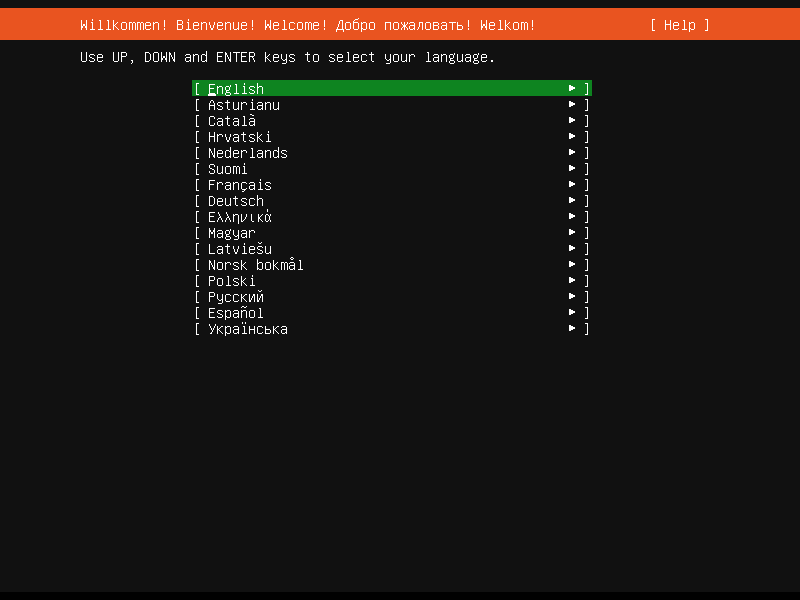
Usando el instalador
El instalador está diseñado para ser fácil de usar y tener valores predeterminados sensatos, por lo que para una primera instalación puede aceptar los valores predeterminados para una instalación más sencilla:
Hay documentación más detallada sobre todas estas opciones.
Última actualización hace 7 meses. Ayuda a mejorar este documento en el foro.